Як замінити або відбілити фон зображень у фарбі.Сітка
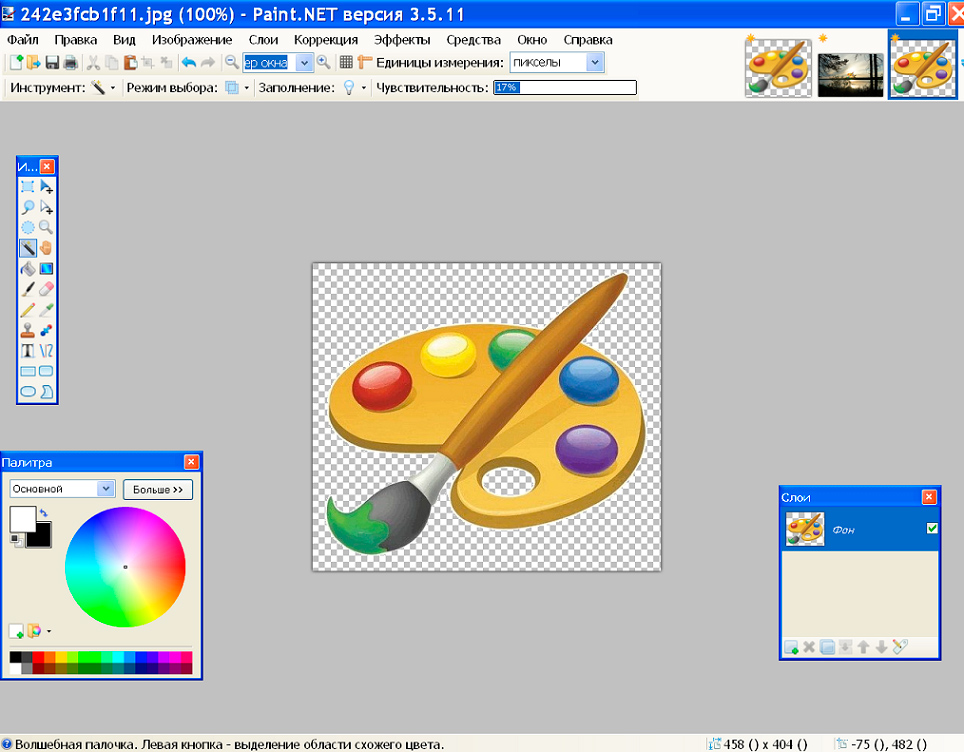
- 3590
- 919
- Alfred Leuschke
Редагування фотографій та зображень - це одне з завдань, які можна виконати на комп’ютері за допомогою спеціальних програм. Для виконання професійних завдань для цієї мети використовуються такі утиліти, як Photoshop, або подібні до нього за функціональністю.
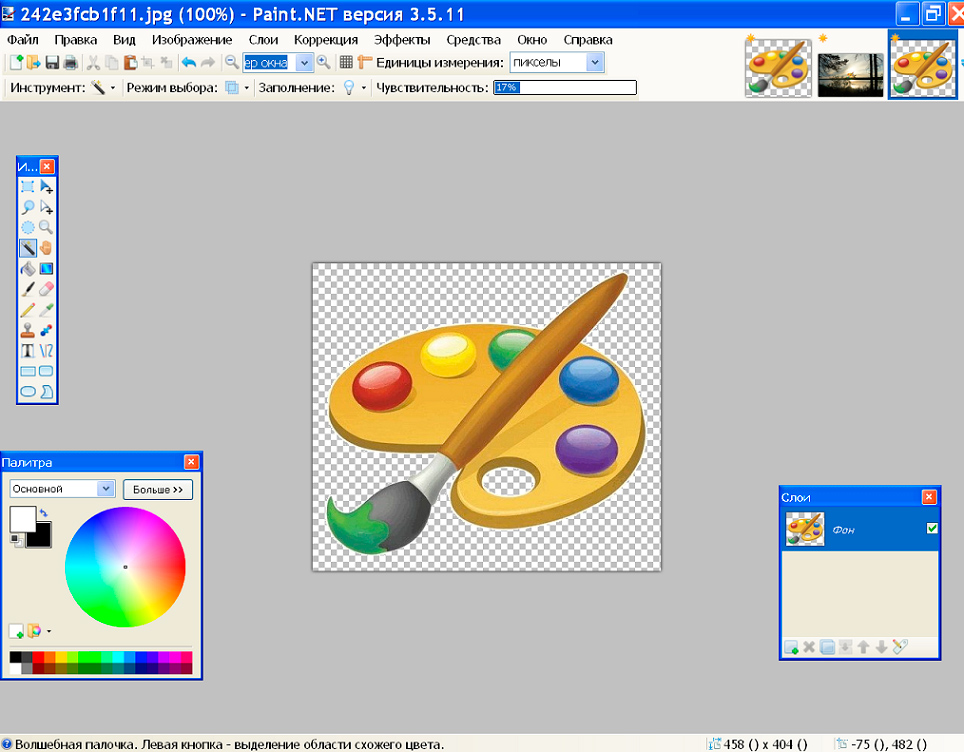
За відсутності такого програмного забезпечення або неможливості використовувати його для аматорських цілей, можна використовувати для роботи із зображеннями фарби або її більш досконалою версією фарби.Net, яка, незважаючи на скептичне ставлення деяких людей, має гідний набір можливостей. Утиліта дозволяє працювати з зображеннями та фотографіями, дозволяє видалити непотрібні компоненти зображення, поєднувати кілька елементів зображень в одне, попередньою зміною фону на прозорі та результат, отриманий з правильною та ретельною продуктивністю З завдань не поступається якісна робота, виконується в більш потужних графічних редакторах.
У цій статті ми розглянемо деякі нюанси роботи з програмою, розповісти, як видалити фон у фарбі.Сітка, замінюючи її "прозорою", що дозволить використовувати елемент фотографії або малюнків для подальшого виставки.
Зміна фону зображення в редакторі фарби.Сітка
Для роботи із зображеннями, фотографіями, фотографіями рекомендується використовувати Windows не частину додатків OS Windows, а безкоштовна утиліта фарби.Мережа, завантаження його тут. Встановлюючи безкоштовну програму на комп'ютерному пристрої, користувач зможе працювати з зображеннями та виконувати складні завдання за допомогою простого та зрозумілого інструменту.
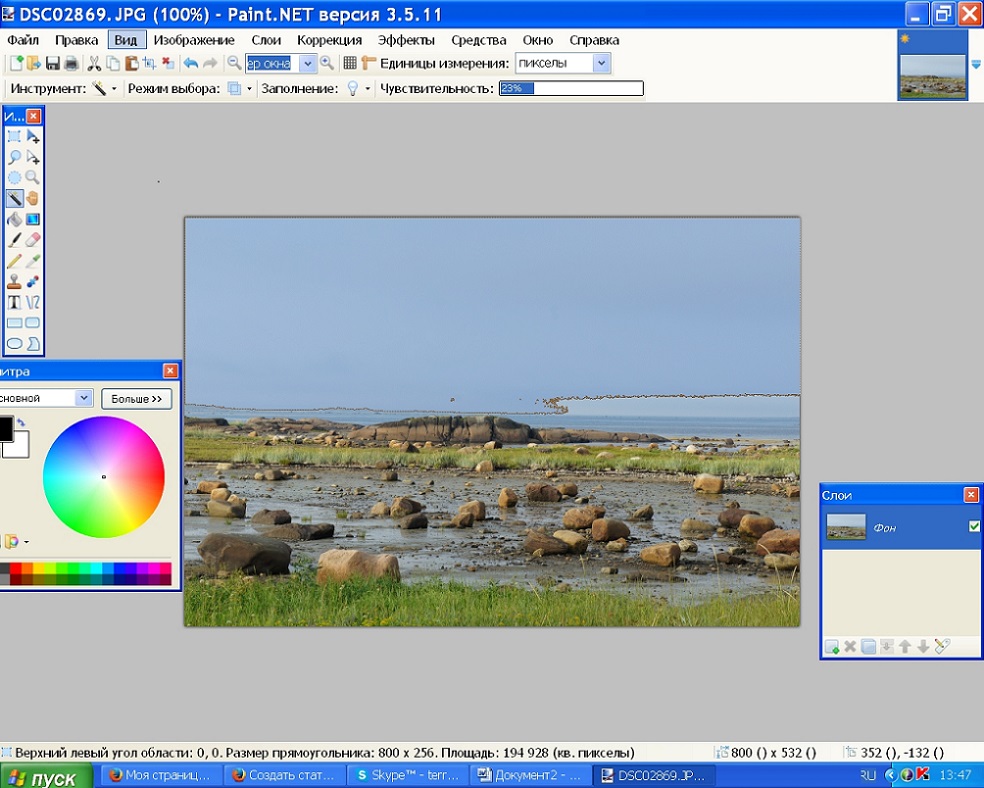
Ми робимо прозору фонову картину
Малювати.NET дозволяє завдяки багатофункціональності, працювати з зображеннями, змінювати фон зображень, усунути дефекти. Часто користувачі встановлюють для себе завдання, що складається з зміни фону зображення. Такі завдання дозволяють розмістити певний логотип на барвистому рівні, або на вашій фотографії, зображення домашнього улюбленця або квіткової композиції, не проти столу чи вікна, а з цікавим і вражаючим пейзажем як фон.
Це завдання може бути реалізовано досить легко, завантаживши дві фотографії в додаток: головне, з безбарвним фоном та вторинними, які будуть служити базою для нового зображення. Щоб поєднати фотографії, вам потрібно буде спочатку вступити в параметри кожного з них, що робить їх подібними за розміром, що є основною умовою для можливості їх зв’язку: важливо встановити однакові розміри полотна, прикріплення Ті ж значення в "висоті" та "ширині" зображення.
Далі створення складного зображення виконується наступним чином:
- Відкрийте необхідні зміни на тлі малюнка на прозорому тлі, передайте його на нову основою шляхом послідовного виконання таких маніпуляцій: одночасно натискання CTRL та вибору, скопіюйте, затискайте комбінацію клавіш Ctrl та C, вставте Ctrl+V після перехід до фонового шаблону на фоновий фон.
- Після цього, якщо зображення з шаблоном не відображається на тлі, вам потрібно буде активувати його, перемістивши його на перший план.
- Збережіть нову фотографію: У точці "Файл" виберіть команду "Зберегти як", Призначте ім'я створеної ілюстрації та виберіть бажаний формат.
Робота можна вважати завершеною, посипка в процедурі - це момент створення фотографії з прозорим фоном.
Прозорий фон у програмі фарби.Сітка
Кінцева мета завдання - отримати зображення з фотографії без фону. Щоб видалити фон зображення, можна використовувати щонайменше три методи роботи з фотографією, а вибір варіанту виконання завдання залежить від типу шаблону джерела.
"Чарівна паличка" як інструмент для редагування фотографій
Отже, як зробити прозорий фон у фарбі.Сітка. Якщо фон фотографії або малюнків представлений однорідним кольором, то рекомендується використовувати програму "магія назад".
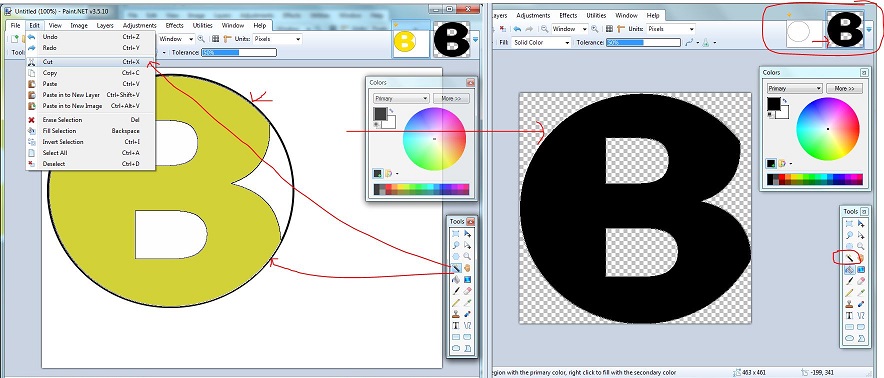
Робота з інструментами Чарівна паличка
Важливою умовою для можливості використання цього інструменту є невелика різноманітність фонових відтінків та найкраща з монотонних фон. "Чарівна паличка" має свій поріг чутливості до різноманітних відтінків, і коли вона використовується для малюнків з барвистим фоном, вам доведеться довго визначати межі областей, видалення яких необхідна для користувача.
Щоб зробити зображення без фону, користувачеві потрібно буде по черзі виконувати такі маніпуляції:
- Відкрити редактор фарби.Net, потім перейдіть до меню програми до розділу "Файл", виберіть команду "Відкрити": Використовуючи параметр "Перегляд", Завантажте фотографію якої передбачається.
- Перш ніж зняти фон, зробивши його прозорим, вам потрібно буде знайти «магічну паличку» на панелі інструментів та налаштувати її чутливість. Для простого фону достатньо встановити поріг сприйняття близько п’ятдесяти відсотків, але якщо фотографія має складну кольорову гаму, краще зменшити параметр до приблизно тридцяти відсотків.
- Далі, "палицю" потрібно буде відзначити фон, щоб видалити: після розподілу вона набуває світло -синій відтінок.
- Виберіть команду "Очистіть вибір" у розділі Директиви "Редагувати". Якщо дії виконуються правильно, тоді після проведених маніпуляцій на тлі візуально відображатиме шаблон шахів на білому тлі, що вказує на його прозорість після збереження.
Так що в результаті виконаної роботи остаточне зображення має прозорий фон, зображення повинно бути збережене у форматі PNG, який підтримує прозорий дисплей. Як альтернативний варіант, ви можете використовувати формат GIF, який також підтримує можливість відображення прозорого фону. Інші формати не можна використовувати для збереження, оскільки зображення буде з білою областю, а не необхідним прозорим фоном.
Обрізка вздовж відданих меж
Якщо, якщо потрібно, покладіть безбарвний фон фотографій з простою основою, все досить чітко, то, щоб зробити фон зображення прозорим у фарбі.Мережа, коли зображення має текстуру, різноманітну в кольоровій гамі, потрібен інший варіант. Запропонована версія з "магічною паличкою" не дасть бажаного результату, або вам доведеться виконувати правила для відбілювання фону кілька разів, що не дуже зручно і довго, якщо існує багато різнокольорових елементів для зняття багато.
Функція програми "Розрізання на розподіл" є чудовим помічником у створенні прозорого фону в фарбі.мережа, при обробці фотографії, якщо основний елемент зображення має правильну форму. Щоб намалювати межі об'єкта, який потрібно залишити як основну, рекомендується використовувати "лінію або криву", або "магічну паличку", як у попередній версії.
Щоб виконати завдання, вам потрібно поставити вихідну точку та обвести робочий елемент фотографії вздовж контуру: це потрібно робити таким чином, щоб схема закрита, а встановлення кордонів для обрізки повинна збігатися з контури фігури. Далі потрібно буде відрегулювати межі розряду, переміщуючи встановлене обрамлення: за допомогою курсору затягніть лінії, щоб вони збігалися із зовнішнім ланцюгом малюнка. Залишається лише для вибору пункту меню "Різання для розподілу", а потім збереженням елемента фотографії на безбарвному тлі у форматі PNG.
"Візерунок" фотографії фрагмента за допомогою інструменту Lasso
Найскладніший процес відбілювання фону розглядається, коли необхідна обробка креслення має складну конфігурацію, велику кольорову схему, а також об'єкти всередині креслення, які потрібно знебарвити.
У такій ситуації, крім уже відомих інструментів, варто приєднати функціональність варіанту Lasso. Цей інструмент призначений для висвітлення меж комплексу об'єктів у формі.
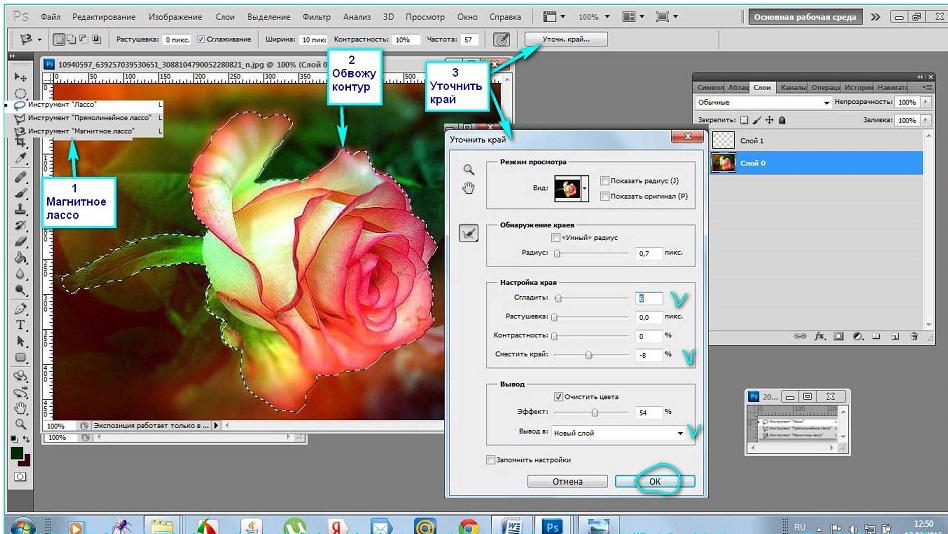
Робота з інструментом Lasso в фарбі.Сітка
Щоб використовувати можливість зробити фоновий прозоро, вам потрібно буде натиснути на значок Lasso, за допомогою курсору, поставити вихідну точку на межі виділеного об'єкта, і, натиснувши ліву кнопку маніпулятора, рівномірно і як Якнайбільше, обведіть візерунок вздовж контуру. Можна буде "виправити" "магічну паличку", а елементи малюнка, необхідний для користувача, але не включені до виділеної області, можуть бути додані через опцію "комбінації" за опцією "Unidification". Щоб виключити об'єкт малюнка, використовується функція "віднімання".
Користувач не повинен боятися помилитися при виборі вибору, як програми фарби.NET дозволяє повернути кілька кроків назад, використовуючи команду "Скасувати дію" з подальшим виправленням помилок. Слід розуміти, що успіх завдання та виконання набувається за допомогою спроб та помилок.
Видаліть зображення, розташоване поза межами розряду за допомогою варіанту "розрізання на розподіл", як у попередньому випадку, що зробить фон білого. Після цього залишається виділити білий фон за допомогою «магічної палички», і зробити його прозорим, дотримуючись наведених вище інструкцій.
Якщо необхідно, якщо малюнок має дуже складну конфігурацію, може знадобитися додаткова «корекція» контурів об'єкта, що з високою точністю дозволяє гумку або вже відому «палицю». Щоб підвищити точність роботи, рекомендується використовувати варіант "масштабування" проблемного об'єкта, який дозволить вам побачити недоліки та ефективно усунути їх.
Не забувайте, що в кінці роботи необхідно зберегти отриманий малюнок, вибираючи кращий формат PNG під час виконання процедури, що дозволяє виправити знебарвлення.
Підбиття підсумків
Графічний редактор фарба.NET - це вільне програмне забезпечення, яке дозволяє аматорським завданням редагувати фотографії, без попереднього всебічного вивчення програми з можливістю отримання гідних якісних характеристик результату.
Описані описані методи Lantation доповнять ваші фотографії та цікаві фотографії з новим значенням за допомогою простих маніпуляцій, даючи їм нове життя. Примітно, що навіть діти можуть працювати з цією програмою, і кінцевий результат, з творчим та фундаментальним підходом до виконання завдань.
- « Бфер обміну на пристроях під час вирішення проблеми не працює
- Методи виправлення неможливо знайти помилку режиму відео 800x600x32 »

